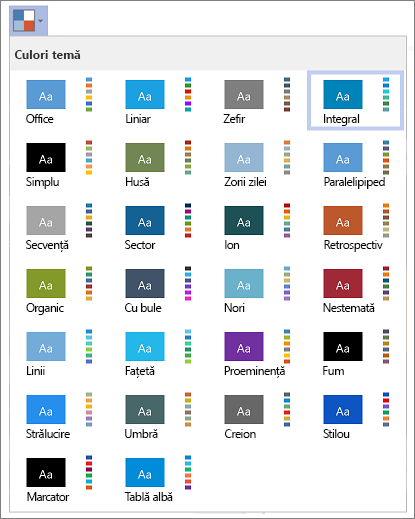O temă din Visio este un set de culori și efecte pe care le puteți aplica la un desen cu un singur clic. Temele sunt o modalitate rapidă de a oferi desenelor dvs. un aspect proiectat profesionist.
Puteți schimba culorile pentru toate formele (sau anumite forme) simultan, aplicând o temă.
Aplicați o temă
-
Pe fila Proiectare , în grupul Teme , faceți clic pe săgeata Mai multe

-
Țineți indicatorul mouse-ului peste o temă pentru a vedea o examinare pe pagina de desen.
-
Faceți clic pe temă pentru a o aplica.
Dacă faceți clic pe o temă, aceasta se aplică fie la pagina curentă, fie la toate paginile din desen, în funcție de setarea opțiunii. Pentru a modifica setarea, faceți clic dreapta pe o temă, apoi faceți clic pe Se aplică la pagina curentă sau pe Se aplică la toate paginile.
Sfaturi rapide:
-
Pentru a elimina tema curentă din toate formele, pe fila Proiectare , în grupul Teme , faceți clic pe Fără temă.
-
Pentru a elimina tema din formele selectate, pe fila Pornire , în grupul Stiluri formă , faceți clic pe Eliminare temă.
-
Unele teme conțin, de asemenea, o culoare de fundal. Pentru a aplica noua culoare de fundal cu tema, pe fila Proiectare , în grupul Fundaluri , faceți clic pe Fundaluri și selectați fundalul dorit.
-
Dacă nu doriți ca culoarea de fundal a temei să apară atunci când imprimați, faceți clic pe Fișier > Imprimare > Imprimați toate paginile (sau primul buton de sub Setări), apoi faceți clic pe Fără fundal.
-
După ce aplicați o temă, tema respectivă se aplică la orice forme pe care le adăugați la desen. Pentru a dezactiva temporar această funcționalitate, în grupul Teme , faceți clic pe Mai multe

Împiedicarea ca temele să afecteze o formă
Poate că nu doriți ca o temă să se aplice la fiecare formă dintr-un desen. De exemplu, dacă aveți o conectare de trafic în desen, probabil că nu doriți ca culoarea sau modelul său de umplere să se modifice atunci când aplicați o temă.
Pentru a împiedica aplicarea temelor la o anumită formă, fie nu puteți permite teme pentru forma respectivă, fie puteți proteja forma de culori temă sau efecte tematice.
Împiedicarea aplicării unei teme la o formă
-
Selectați forma.
-
Pe fila Pornire , în grupul Stiluri formă , faceți clic pe Mai multe

Utilizarea unei culori de text, de linie sau de umplere care nu se modifică cu tema
-
Selectați forma.
-
Alegeți una dintre următoarele variante:
-
Pe fila Pornire , în grupul Stiluri formă , faceți clic pe Umplere sau Linie, apoi selectați una dintre culorile de sub Culori standard.
-
Pe fila Pornire , în grupul Font , faceți clic pe butonul

-
Consultați și
Aplicarea unei teme și unei culori de temă la diagramă
-
Deschideți diagrama pentru editare.
-
Pe panglică, selectați Proiectare > Teme

-
Selectați o temă din listă.
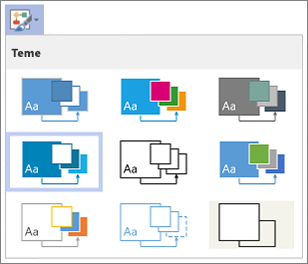
-
Pe panglică, selectați Proiectare > Culori tematice

-
Selectați o culoare tematică din listă.